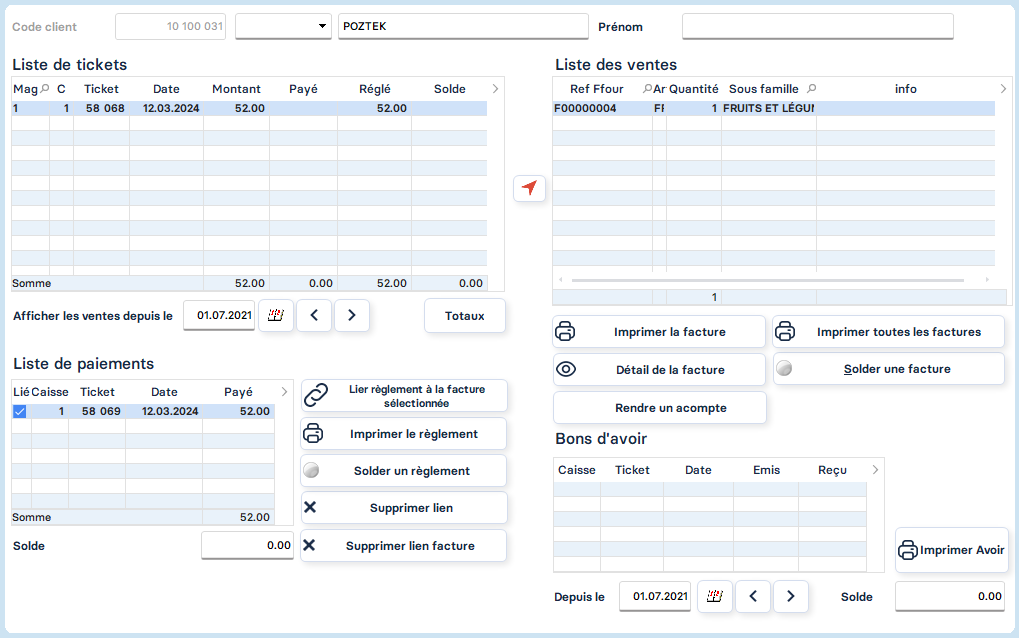Paiements sur facture / Réglements et Accomptes clients
Réglement "Sur Facture"
Il est possible sur ZP POS d'utilise le mode de paiement Crédit/Sur Facture si un client ne paie pas toute de suite ses achats.
- Typez les articles à encaisser
- Choisissez la méthode de paiement "Crédit/Facture"
- Si un client n'a pas encore été associé au client, choisissiez ou créez le client auquel la vente doit être associée.
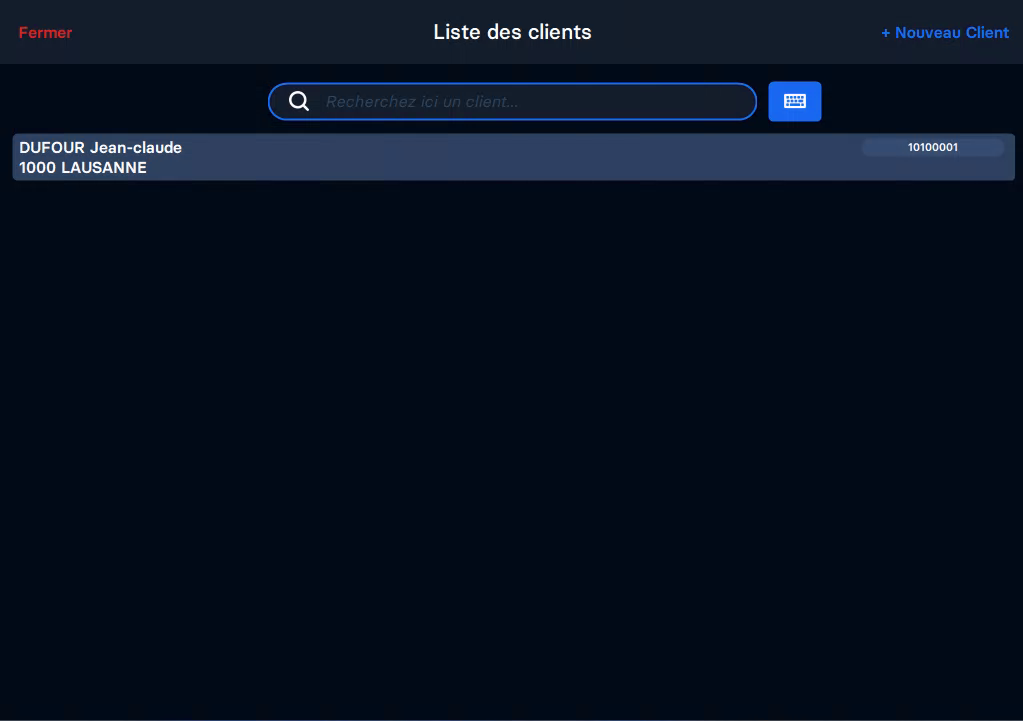
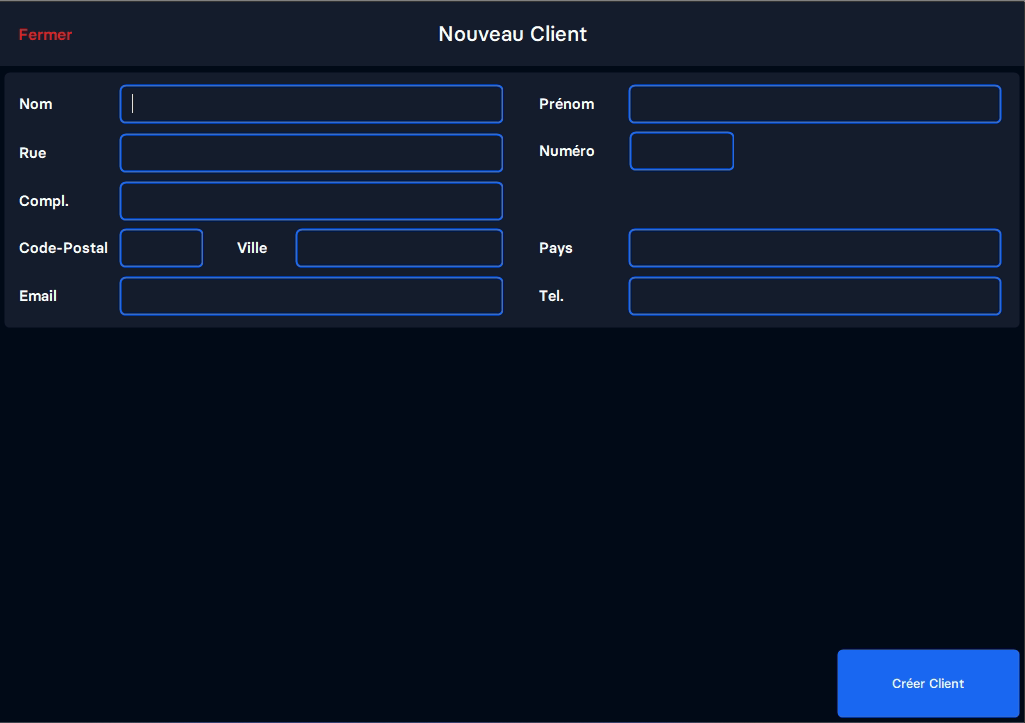
- Le ticket est finalisé et le ticket enregistré avec un crédit accordé au client sélectionné.
Petites informations en plus
Lorsque vous sélectionnez un client dont son solde est différent de 0, une fenêtre d'informations s'ouvre et vous avez le solde du compte directement affiché.
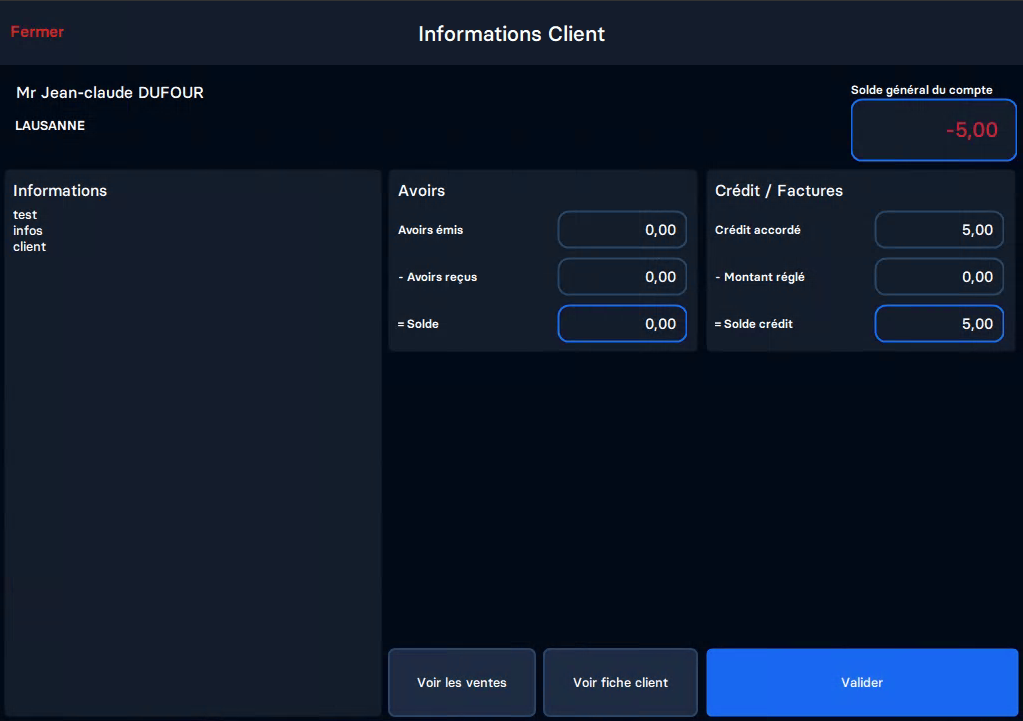
Le solde est également affiché sur l'interface de caisse lorsque le client est sélectionné.
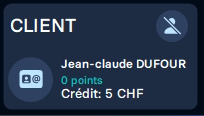
Il est également possible de reouvrir la fenêtre d'informations client en clicant sur l'icone de la fiche du client.
Pour déselectionner un client précédemment sélectionné, il suffit d'appuyer sur la croix.
Saisie d'un réglement d'un client
Lorsqu'un client vous régle un crédit que vous lui avez accordé précédement, vous devez suivre cette procédure.
- En caisse, sélectionnez le client concerné en clicant sur la case Client.
- Une fois le client sélectionné, cliquez sur Acompte ou règlement client
- Sélectionnez la méthode avec la quelle le client vous a réglé, saisissez le montant puis validez.
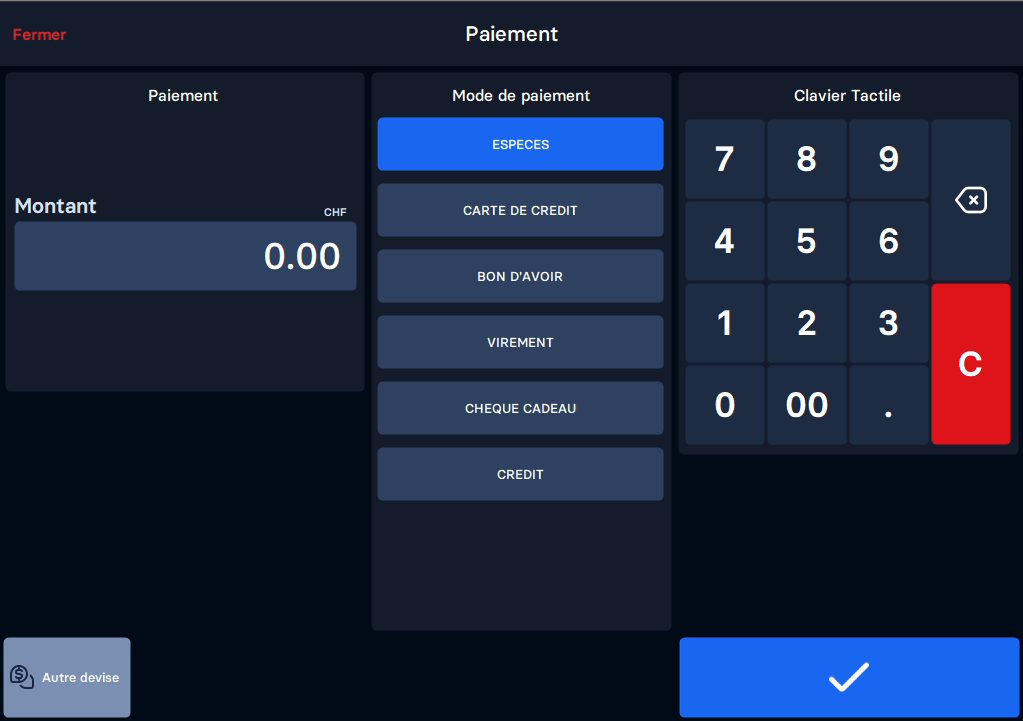
Lier le réglement à une facture
Le paiement éffectué précédement n'est pas automatiquement associé à la facture concerné.
Afin d'avoir un contrôle plus clair des factures ouvertes, vous pouvez dans un deuxième temps associer le réglement éffectué à la facture concernée en suivant cette procédure.
- Si vous êtes en caisse, cliquez sur Sélectionner un client
- Sélectionnez le client puis cliquez sur Voir les ventes
- Dans la fenêtre qui s'ouvre, sélectionnez la facture et le paiement à lier.
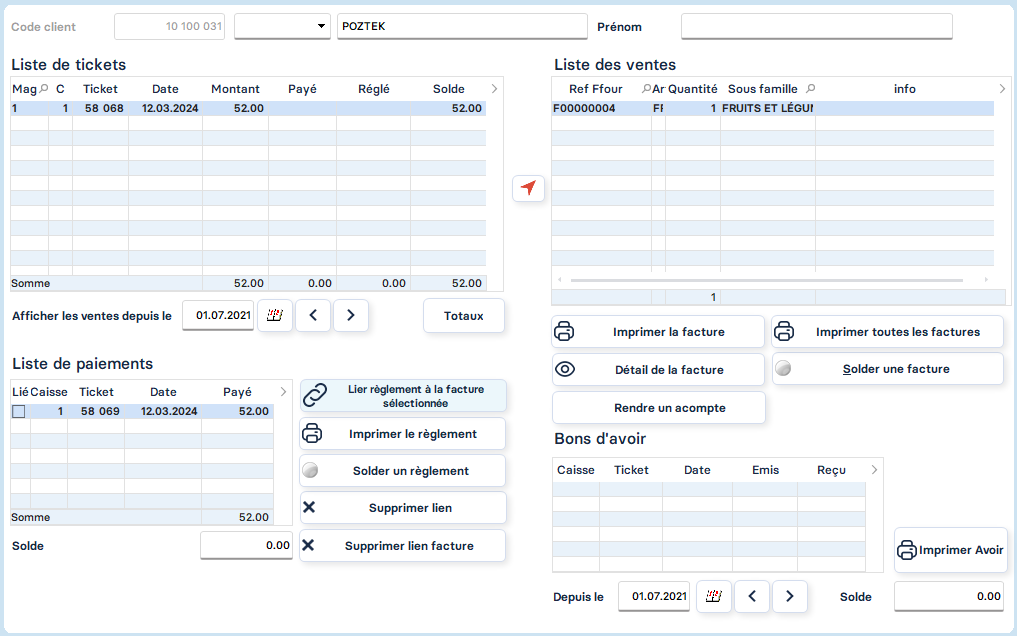
- Cliquez sur Lier règlement à la facture sélectionnée
- Maintenant vous pouvez voir que la facture est indiquée comme réglée.